धीमे इंटरनेट कनेक्शन को कैसे ठीक करें ( How To Fix Slow Internet Connection )
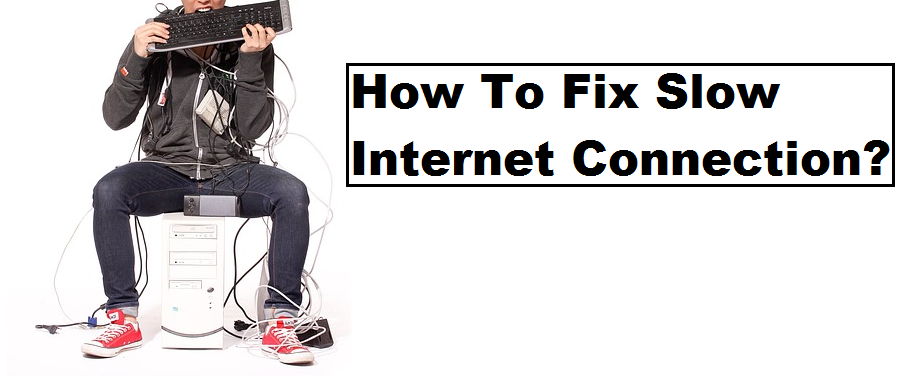
Internet – इंटरनेट की सुविधा ने बहुत से कामों को आसान कर दिया है परंतु जब कभी इंटरनेट काम करना बंद कर देता है तो ऐसा लगता है कि मानो जिंदगी की स्पीड रुक सी गई है। जिससे बहुत सी परेशानियां भी उठानी पड़ती है, आज के दौर में कईं काम तो केवल इंटरनेट के माध्यम से ऑनलाइन ही किए जाते हैं। हालाँकि, आप अपने इंटरनेट की गति को बेहतर बनाने के लिए कई समस्या निवारण कदम उठा सकते हैं। इस आर्टिकल में आज हम इसी विषय पर चर्चा करेंगे कि कभी जब चल रहा इंटरनेट अचानक से काम करना बंद कर दें या उसका कनेक्शन ही ना हो पाए तो ऐसे स्थितियों में हमें क्या-क्या करना चाहिए। अपने tools और नेटवर्क सेटअप का आकलन करने से लेकर अपनी सेटिंग्स को customized करने और संभावित external factors का सामना करने तक, इस लेख के द्वारा आपको अपने इंटरनेट की गति बढ़ाने और एक आसान ऑनलाइन अनुभव सुनिश्चित करने के लिए नॉलेज भी प्राप्त होगी और कुछ टूल्स का भी पता चलेगा।
अपने इंटरनेट प्लान और प्रदाता की जांच करें ( Check Your Internet Plan and Provider )
अपने इंटरनेट प्लान की समीक्षा करके शुरुआत करें और पुष्टि करें कि यह आपकी वांछित गति आवश्यकताओं के साथ संरेखित है। किसी संभावित सेवा समस्या या उपलब्ध अपग्रेड के बारे में पूछताछ करने के लिए अपने इंटरनेट सेवा प्रदाता (ISP) से संपर्क करें। सत्यापित करें कि आपके कनेक्शन को प्रभावित करने वाले कोई डेटा कैप या बैंडविड्थ प्रतिबंध हैं या नहीं।
मॉडेम और राउटर को पुनरारंभ करें ( restart modem and router )
साधारण तौर पर यह देखा गया है कि कभी-कभी केवल मॉडर्न या राउटर को रीस्टार्ट करने पर भी इंटरनेट कनेक्शन की समस्या हल हो जाती है। अपने मॉडेम और राउटर दोनों को बंद करें, कुछ सेकंड प्रतीक्षा करें और फिर उन्हें वापस चालू करें। यह प्रक्रिया कनेक्शन को रीफ्रेश करने और किसी भी अस्थायी गड़बड़ी को हल करने में मदद कर सकती है।
tools प्लेसमेंट का आकलन करें ( Assess Equipment Placement )
आपके मॉडेम और राउटर का स्थान सिग्नल की शक्ति और कवरेज को प्रभावित कर सकता है। सुनिश्चित करें कि दोनों toolsों को एक केंद्रीय स्थान पर रखा गया है, दीवार, फर्नीचर, या ऐसे toolsों से दूर जो वायरलेस सिग्नल में डिस्टरबेंस क्रिएट करते हो। बेहतर सिग्नल प्रसार के लिए डिवाइस को ऊपर उठाने पर विचार करें।
वाई-फाई सेटिंग्स का अनुकूलन करें ( Optimize Wi-Fi Settings )
अपनी वाई-फाई सेटिंग्स को अच्छी तरह एडजस्ट करने से इंटरनेट की गति में काफी सुधार हो सकता है। एक वेब ब्राउज़र के माध्यम से अपने राउटर के सेटिंग पेज पर पहुंचें और चैनल को अधिक सिग्नल वाले चैनल में बदलें। तेज़ गति के लिए 5GHz फ़्रीक्वेंसी बैंड का चयन करें, यदि उपलब्ध हो। बेहतर सुरक्षा के लिए WPA2 एन्क्रिप्शन सक्षम करें। इसके अतिरिक्त, उन toolsों को स्थिर आईपी पते निर्दिष्ट करने पर विचार करें जिनके लिए एक सुसंगत और स्थिर कनेक्शन की आवश्यकता होती है।
अपने नेटवर्क को सुरक्षित करें ( Secure Your Network )
अनवांटेड नेटवर्क उपयोग धीमी इंटरनेट गति में योगदान कर सकता है। authorized पहुंच को रोकने के लिए अपने वाई-फाई नेटवर्क को एक मजबूत पासवर्ड से सुरक्षित रखें। सुरक्षा पैच और प्रदर्शन संवर्द्धन सुनिश्चित करने के लिए अपने राउटर के फ़र्मवेयर को नियमित रूप से अपडेट करें।
हस्तक्षेप कम करें ( reduce interference )
समान फ्रीक्वेंसी पर काम करने वाले अन्य इलेक्ट्रॉनिक tools आपके वाई-फाई सिग्नल में बाधा डाल सकते हैं। अपने राउटर को कॉर्डलेस फोन, बेबी मॉनिटर, माइक्रोवेव ओवन और हस्तक्षेप के अन्य संभावित स्रोतों से दूर रखें। इसके अतिरिक्त, 5GHz वायरलेस बैंड पर स्विच करने पर विचार करें, क्योंकि यह 2.4GHz बैंड की तुलना में हस्तक्षेप के लिए कम संवेदनशील है।
नेटवर्क ड्राइवर्स और फ़र्मवेयर अपडेट करें ( Update Network Drivers and Firmware )
सुनिश्चित करें कि आपके कंप्यूटर या tools पर आपके नेटवर्क ड्राइवर अप टू डेट हैं। नवीनतम ड्राइवरों को डाउनलोड और इंस्टॉल करने के लिए निर्माता की वेबसाइट पर जाएं। इसी तरह, अपने राउटर के फर्मवेयर अपडेट की जांच करें और किसी भी उपलब्ध अपडेट को लागू करने के लिए निर्माता के निर्देशों का पालन करें। अपडेटड ड्राइवर और फ़र्मवेयर संगतता समस्याओं का समाधान कर सकते हैं।
- ईथरनेट कनेक्शन का उपयोग करें ( use ethernet connection )
उन tools के लिए जिन्हें एक स्थिर और हाई स्पीड कनेक्शन की आवश्यकता होती है, वाई-फाई पर निर्भर रहने के बजाय ईथरनेट केबल का उपयोग करने पर विचार करें। ईथरनेट के माध्यम से अपने कंप्यूटर या गेमिंग कंसोल को सीधे राउटर से कनेक्ट करना अधिक विश्वसनीय और तेज़ इंटरनेट कनेक्शन प्रदान कर सकता है।
- मैलवेयर और वायरस के लिए स्कैन करें ( Scan for malware and viruses )
मैलवेयर और वायरस बैंडविड्थ की खपत या network congestion के कारण आपके इंटरनेट की गति को प्रभावित कर सकते हैं। किसी भी संभावित खतरे का पता लगाने और उसे दूर करने के लिए प्रेस्टीजियस एंटीवायरस सॉफ़्टवेयर का उपयोग करके अपने डिवाइस पर पूरी तरह से स्कैन करें।
- अपने आईएसपी से संपर्क करें ( contact your isp )
यदि आपने सभी समस्या prevention phases समाप्त कर लिए हैं और आपकी इंटरनेट गति लगातार धीमी रहती है, तो समस्या की रिपोर्ट करने के लिए अपने ISP से संपर्क करें। इसका आगे के लिए हल कर सकते हैं और अपनी ओर से किसी भी संभावित समस्या की जांच कर सकते हैं, जैसे बेसिक स्ट्रक्चर के मुद्दे या सर्विस interruption।
एक धीमा इंटरनेट कनेक्शन आपकी ऑनलाइन गतिविधियों में बाधा डाल सकता है, लेकिन सही समस्या निवारण चरणों से आप अपनी इंटरनेट गति में सुधार कर सकते हैं। इस व्यापक मार्गदर्शिका का पालन करके, आप सामान्य समस्याओं का समाधान कर सकते हैं, सेटिंग्स को अनुकूलित कर सकते हैं और तेज़ और अधिक विश्वसनीय इंटरनेट कनेक्शन सुनिश्चित करने के लिए आवश्यक सावधानी बरत सकते हैं। इन व्यावहारिक समाधानों के साथ एक सहज ऑनलाइन अनुभव का आनंद लें।
Also Read : How to write cover letter for job application?
